PowerToys får en ny markørfindingsfunktion
Microsoft har for nylig udgivet en ny eksperimentel (beta) version af PowerToys. Udgivelse 0.48.1 tilføjer et værktøj, der giver brugerne mulighed for at slå en mikrofon fra og deaktivere et webcam med et enkelt tastetryk. Før du sender det nye hjælpeprogram i den stabile kanal (Videokonference Mute er stadig en offentlig forhåndsvisning), Microsoft arbejder allerede på et nyt værktøj til at udvide standardfunktionssættet i Windows 10 og Windows 11.
Reklame
Clint Rutkas, Microsoft PowerToys Lead, afsløret på sin Twitter-konto en ny funktion, der snart kommer til PowerToys. Det vil hjælpe brugere med højopløselige skærme med at finde den tabte markør. Ikke flere voldsomme mus, der ryster.
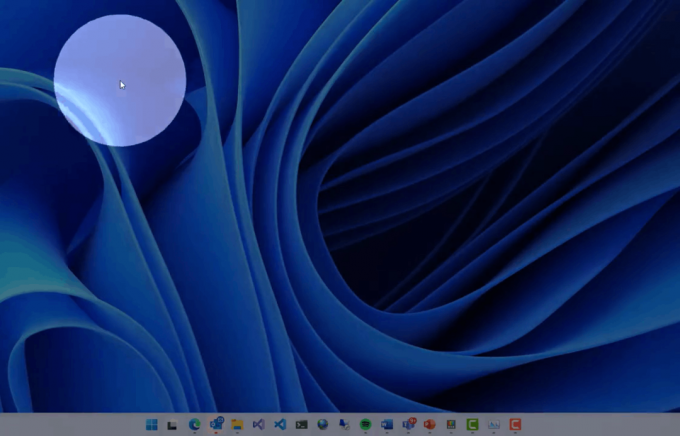
Vi ved ikke, hvordan funktionen vil fungere, men det er sikkert at antage, at PowerToys vil lade dig tildele en genvejstast til at dæmpe skærmen og lokalisere markøren med en lys cirkel (som det ses på GIF'en i en tweet).
Interessant nok har Windows en indbygget musemarkørfinder siden oldtiden. Du kan aktivere denne funktion i museindstillingen og derefter spore markøren ved hjælp af Ctrl-tasten. Ifølge Clint vil PowerToys tilbyde en meget bedre "nat og dag" brugeroplevelse.
Det er også værd at nævne, at andre operativsystemer har lignende muligheder. For eksempel i macOS kan brugere finde markøren ved at ryste musen, hvilket øger markørens størrelse.
Hvis du ofte mister markøren, er der andre værktøjer, du kan bruge, mens Microsoft forbereder et nyt hjælpeprogram i PowerToys-appen. Ud over Ctrl-knappen kan du øge markørens størrelse, ændre dens farve eller skift den til inverteret tilstand.
Disse muligheder er en del af tilgængelighedsindstillinger i Windows 10 og Windows 11. I Windows 10 kan du finde dem ved at trykke på Vinde + jeg og naviger til Nem adgang > Musemarkør. I Windows 11 skal du trykke på Vinde + jeg og gå til Tilgængelighed > Musemarkør og berøring.



